Cách sử dụng Google Maps để giám sát vị trí của trẻ nhỏ
Siêu xe nào được tìm kiếm nhiều nhất trên Google? / Wikipedia: “Google là dịch vụ dịch văn bản nhanh nhất thế giới”
Google Maps là bản đồ trực tuyến được ra mắt bởi Google vào năm 2005, cung cấp các hình ảnh vệ tinh, hàng triệu điểm tham quan, chế độ xem đường phố, điều hướng từng chặng đường, điều kiện giao thông, phương tiện giao thông công cộng và nhiều thông tin hữu ích khác.
Để sử dụng Google Maps một cách chính xác nhất bạn cần GPS hệ thống định vị toàn cầu giúp bạn có thể biết rõ vị trí hiện tại của bản thân và thông qua GPS con người có thể dễ dàng xác định được phương hướng và đường đi một cách nhanh chóng nhất có thể.
Google Maps hiện có hơn 1 tỷ người dùng, nó trở thành phần mềm điều hướng phổ biến nhất trên thế giới. Sau một loạt tính năng mới như nhớ vị trí đậu xe, tìm các bài đánh giá nhà hàng lân cận, tránh khu vực tắc đường, Google tiếp tục bổ sung cho Maps chức năng chia sẻ vị trí trên điện thoại. Cho dù bạn sở hữu thiết bị Android hay iOS, bạn đều có thể chia sẻ vị trí của mình với người thân, bạn bè và ngược lại.
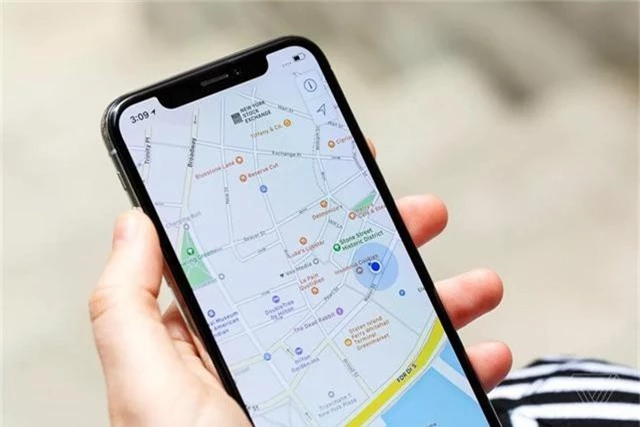
Điều này có nghĩa bạn có thể kiểm tra xem người thân, bạn bè hay con trẻ đang ở đâu bất cứ lúc nào bằng ứng dụng hoặc trang web Google Maps. Đặc biệt, bạn sẽ luôn có thể nhìn thấy vị trí gần nhất của người đó cũng như thời lượng pin còn lại trên thiết bị của họ.
Yêu cầu
Theo Vietnamnet, để có thể sử dụng chức năng chia sẻ vị trí, cả người chia sẻ và người được chia sẻ đều cần phải có tài khoản Google và cả hai phải lưu địa chỉ email của nhau trong danh bạ. Việc này sẽ diễn ra tự động nếu bạn và người đó từng gửi email cho nhau hoặc từng chat với nhau qua Hangouts.
Ngoài ra, bởi vì điện thoại của bạn là thiết bị được theo dõi, bạn chỉ có thể chia sẻ vị trí từ chính nó. Nếu bạn truy cập tính năng chia sẻ vị trí trên trang web Google Maps, bạn chỉ có thể xem các vị trí người khác chia sẻ với bạn, bạn không thể chia sẻ vị trí từ đó.
Quá trình chia sẻ vị trí Google Maps trên Android và iOS về cơ bản là hoàn toàn giống nhau.
Cách chia sẻ vị trí Google Maps
Bước 1: Đầu tiên, bạn mở ứng dụng Google Maps và đăng nhập vào tài khoản Google.
Bước 2: Bây giờ, bạn bấm nút trình đơn hình ba thanh ngang ở phía trên góc trái, và chọn tùy chọn Location sharing (Chia sẻ vị trí).
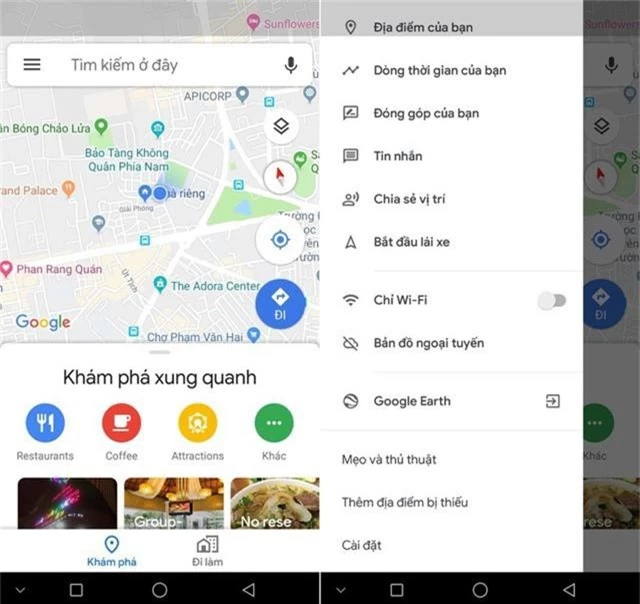
Bước 3: Kế đến, bạn bấm hình đầu người có dấu cộng ở phía trên góc phải.
Bước 4: Tiếp theo, bạn chọn khoảng thời gian bạn muốn chia sẻ vị trí. Mặc định, thông số này sẽ là một giờ. Bạn có thể tăng hoặc giảm khoảng thời gian này. Thậm chí, bạn có thể chọn vĩnh viễn, nếu muốn.
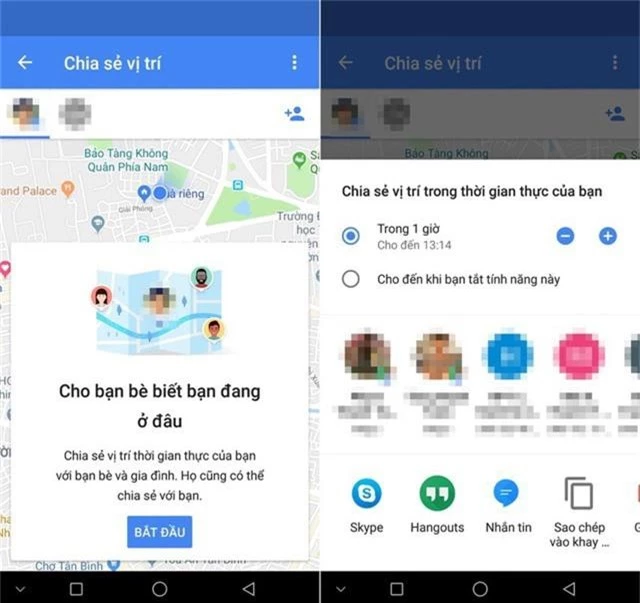
Bước 5: Bên dưới, bạn sẽ thấy danh sách những người bạn thường liên lạc, bạn có thể chọn một người bất kỳ trong danh sách này, hoặc di chuyển đến cuối danh sách và chọn More (Khác), sau đó nhập địa chỉ email của người bạn muốn chia sẻ vị trí vào ô trống.
Bước 6: Cuối cùng bạn bấm nút Send (Gửi) và người nhận sẽ có thể xem vị trí của bạn theo thời gian thực trên Google Maps.
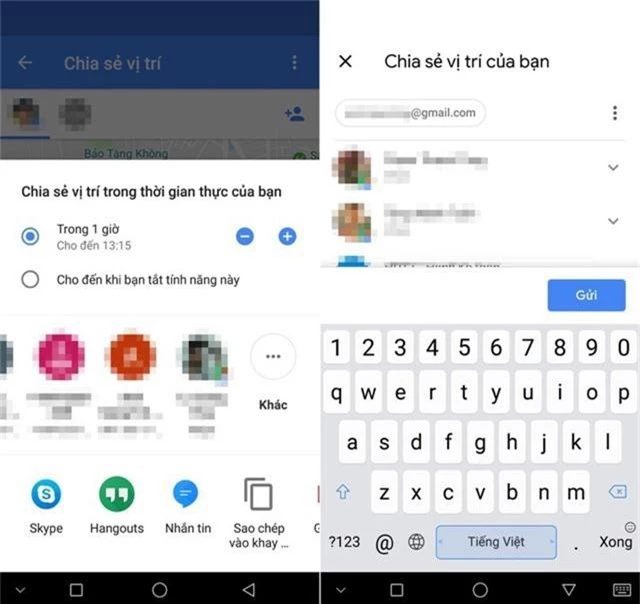
Bước 7: Người được chia sẻ sẽ nhận được email thông báo về việc bạn chia sẻ vị trí cho họ. Để xem vị trí được chia sẻ, họ chỉ cần bấm nút View on Google Maps (Xem trên Google Maps).
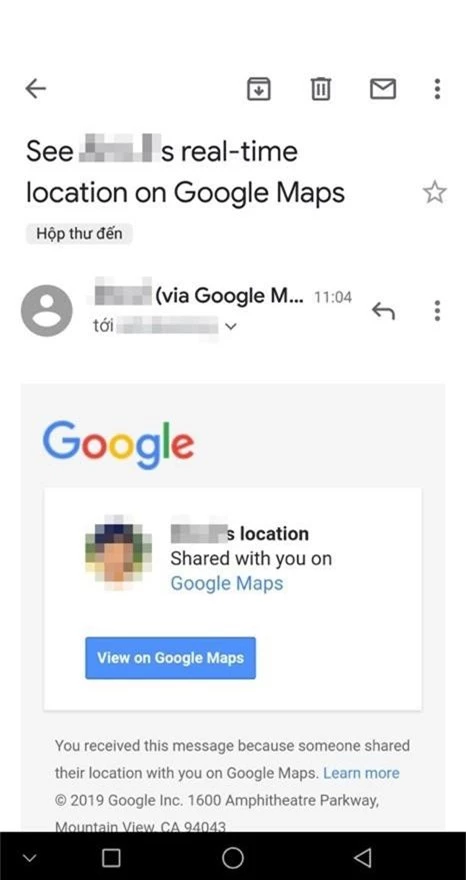
Bước 8: Nếu muốn tắt chức năng chia sẻ vị trí, bạn chỉ việc truy cập vào trình đơn Location sharing (Chia sẻ vị trí) và bấm nút hình chữ X ở hộp thoại chia sẻ.
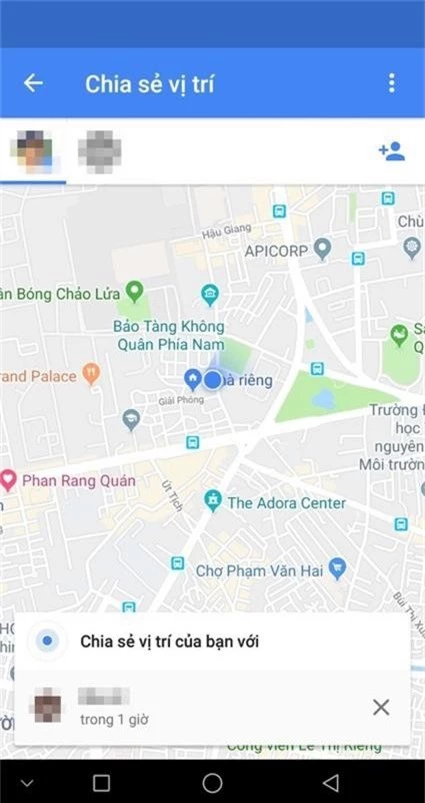
Một số lưu ý
Để mọi thứ hoạt động trơn tru, bạn cần thay đổi một vài thiết lập trên thiết bị.
Đối với iPhone, bạn cần cấp quyền truy cập vị trí cho ứng dụng Google Maps ở dạng Always (Luôn luôn). Bên cạnh đó, bạn cần bật tính năng Background app refresh (Làm mới ứng dụng trong nền).
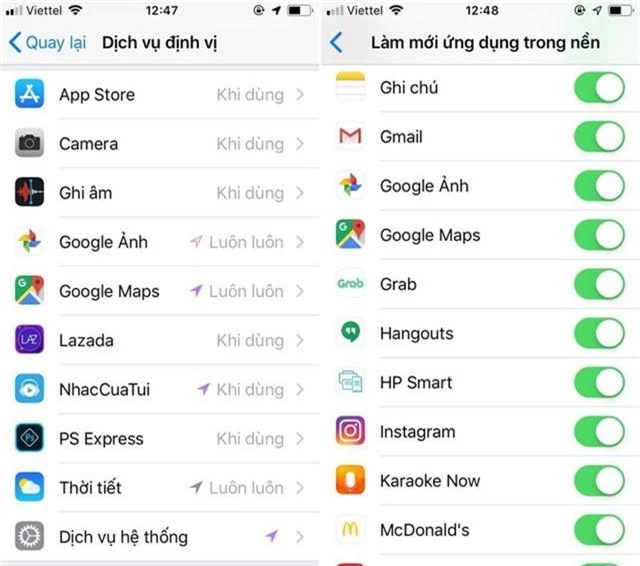
Lưu ý quan trọng
Kẻ xấu có thể lén lúc lấy điện thoại của bạn và bật tính năng chia sẻ vị trí trái phép. Khi đó, nếu bạn thấy biểu tượng hình mũi tên xuất hiện ở phía trên góc phải nghĩa là vị trí của bạn đang được chia sẻ.
Để kiểm tra và xem ứng dụng nào đang sử dụng vị trí trên iPhone, bạn truy cập vào Settings (Cài đặt) > Privacy (Quyền riêng tư) > Location services (Dịch vụ định vị), và cuộn xuống dưới cho đến khi bạn thấy ứng dụng có biểu tượng hình mũi tên màu tím bên cạnh.
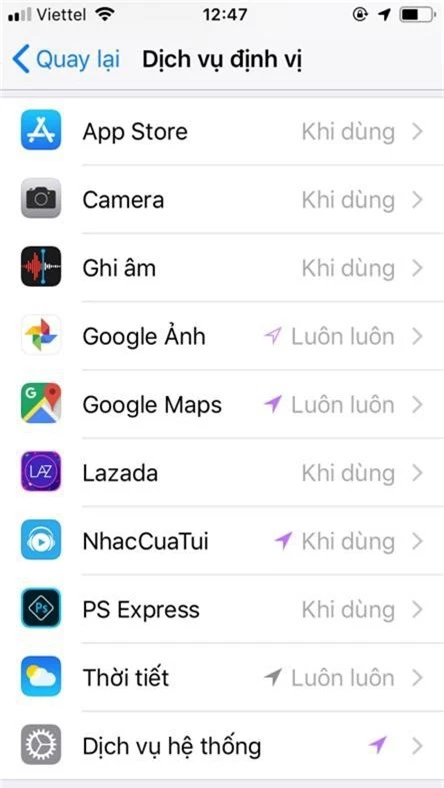
Rất tiếc là trên Android, bạn không có cách nào để kiểm tra dữ liệu vị trí có đang được chia sẻ hay không ngoại trừ việc mở ứng dụng Google Maps và kiểm tra trong trình đơn Location sharing (Chia sẻ vị trí).
End of content
Không có tin nào tiếp theo






